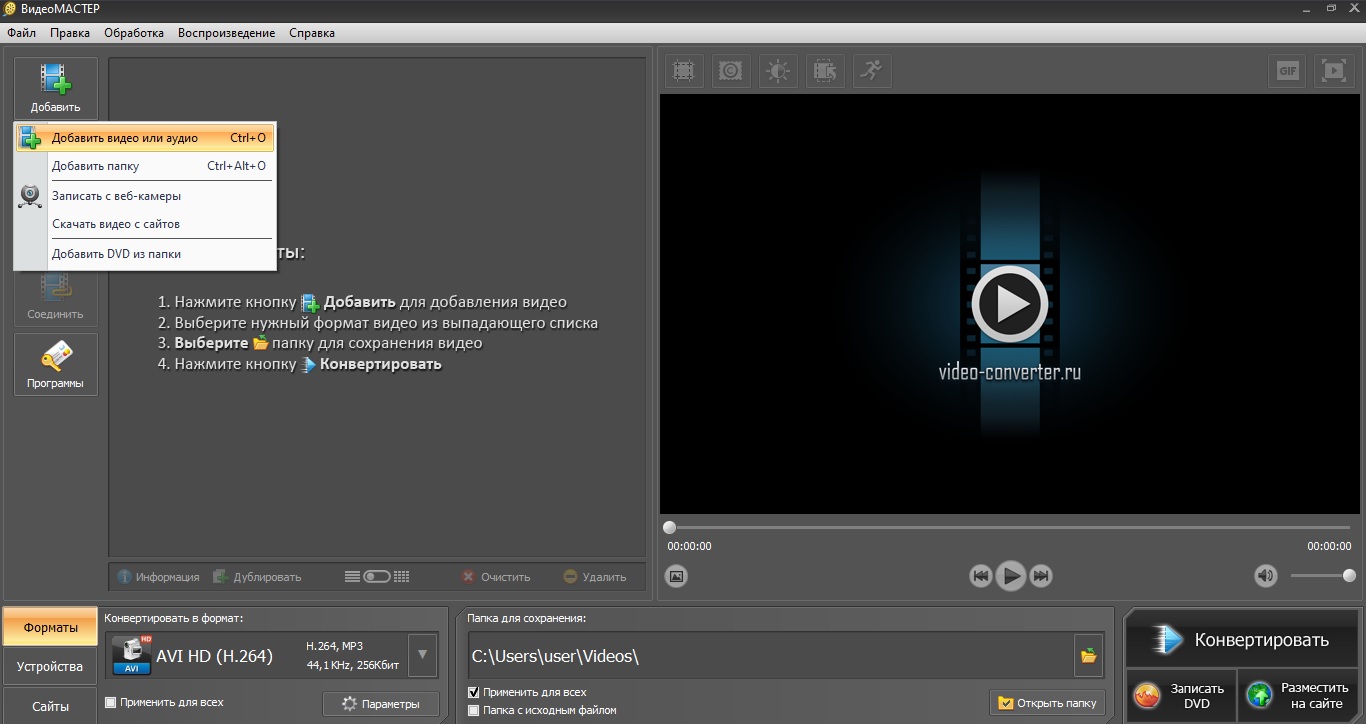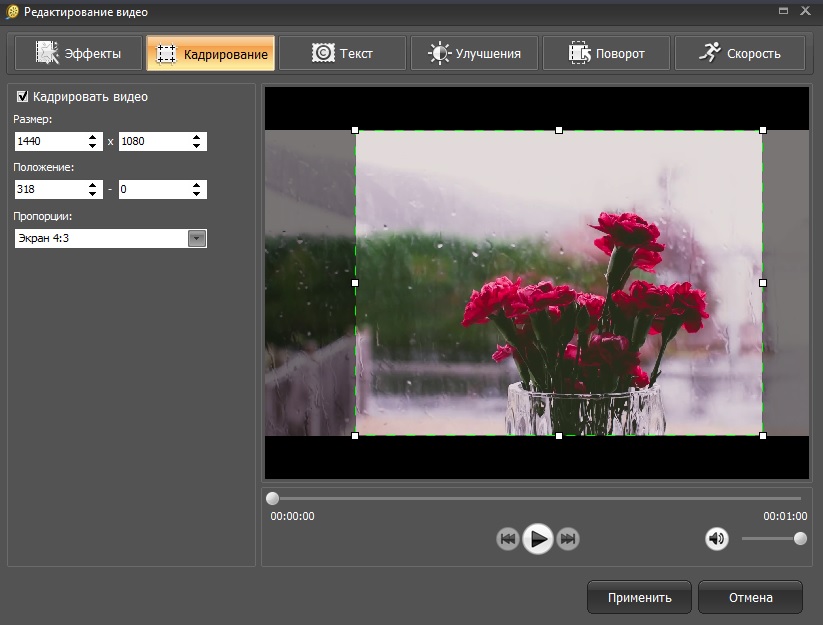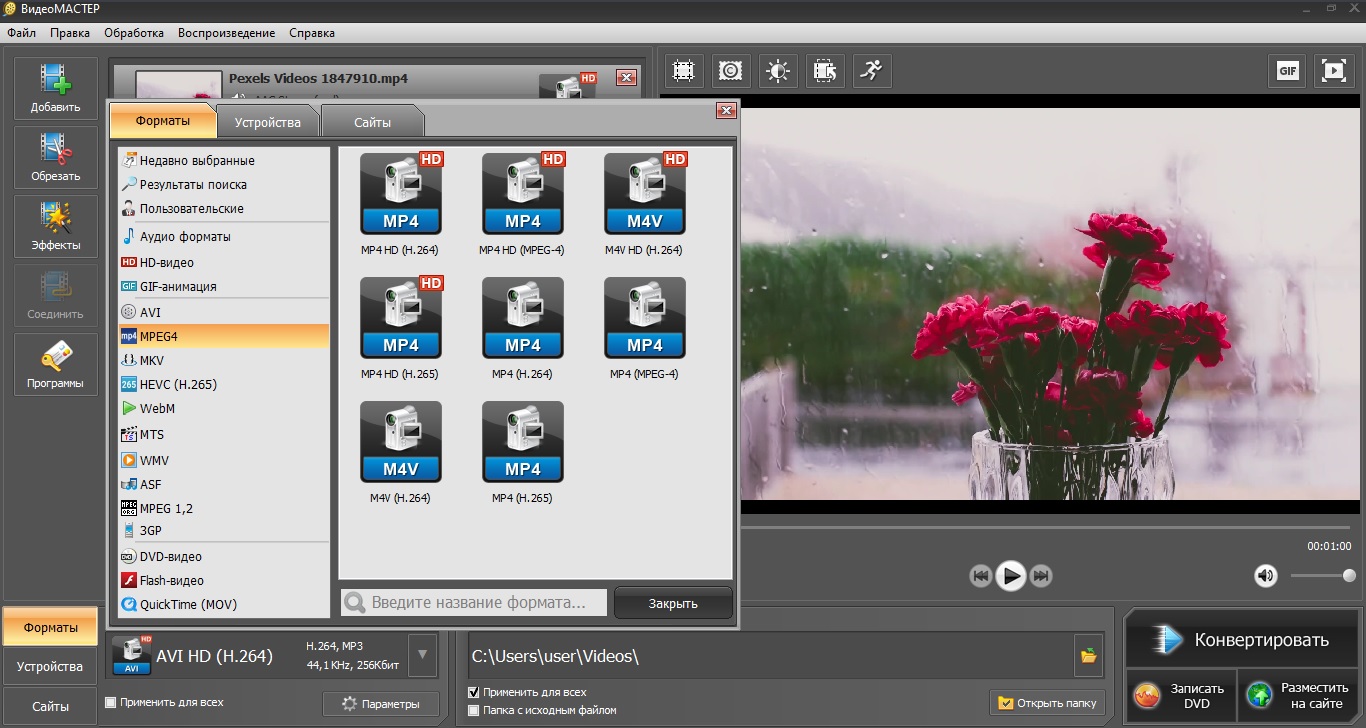Загружая видео в интернет, иногда можно столкнуться с тем, что вокруг основной картинки образуются черные линии. Так происходит, если разрешение ролика не соответствует стандартам сайта. Также черные рамки иногда заметны при просмотре видеофайлов на компьютере. В этой статье мы рассмотрим, как убрать чёрные полосы в видео при помощи программы ВидеоМАСТЕР и что делать, чтобы в будущем не сталкиваться с этой проблемой.
Как убрать черные полосы в фильме при помощи ВидеоМАСТЕРА
Растянуть фильм так, чтобы пропали ограничители вокруг кадра, можно в режиме онлайн или на ПК с помощью профессиональных программ. Из продвинутых это Sony Vegas, более простой вариант – приложение Movavi. Но что делать, если вам нужен универсальный редактор, совмещающий в себе простоту и продвинутые функции?
ВидеоМАСТЕР помогает пользователям с отсутствием опыта в редактировании обработать видеофайлы и экспортировать их без потери качества. Программа совместима со всеми версиями системы, от Windows XP до Windows 10. ВидеоМАСТЕР дает минимальную нагрузку на процессор, что делает его отличным выбором для слабого ПК или ноутбука.
Убрать полоски сверху и снизу или по бокам видео в этой программе предельно просто, надо лишь следовать пошаговой инструкции.
Шаг 1. Установите ВидеоМАСТЕР и добавьте видео
Скачайте дистрибутив программы и установите ее на компьютер, запустив распаковку двойным щелчком по скачанному файлу. После окончания инсталляции запустите редактор и импортируйте видеофайл, нажав «Добавить» в левой боковой панели.
Шаг 2. Обрежьте черные границы
В верхнем меню нажмите пункт «Обработка» и выберите «Кадрировать». В окне параметров вручную отрегулируйте размер видеокадра, передвигая зеленые границы. Если вы обрабатываете видео с нестандартным разрешением, можно выбрать готовый формат из списка «Пропорции». Когда все будет готово, нажмите «Применить».
Готовые пропорции пригодятся для обрезки клипов, снятых на телефон. 16:9 подходит для широкоэкранного плеера, 4:3 лучше применять к вертикальным кадрам.
Шаг 3. Экспортируйте клип
Раскройте вкладку «Форматы» в левом нижнем углу и выберите исходное расширение файла. После этого запустите преобразование кнопкой «Конвертировать». Установите флажок «Загрузить на YouTube после конвертирования», если хотите отправить клип в интернет.
Почему появляются черные полосы на видео
Теперь, когда мы рассказали, как убрать черные полосы в фильме, давайте разберемся, почему они появляются. Такая проблема возникает, когда видео, снятое в широком разрешении 16:9, транслируется на устройстве, поддерживающем меньший формат 4:3.
Часто это происходит при загрузке видеороликов в ютуб или инстаграм, так как они устанавливают требования к пропорциям видеокадра. Иногда это возникает при просмотре на компьютере роликов, скачанных с интернета или снятых на мобильную камеру. Чтобы сохранить оригинальное разрешение видеоролика, плеер подстраивает его под экран монитора.
Как избежать появления черных полос во время создания видео
Если вы опубликовали ролик и обнаружили, что оно загружается с полосами вокруг кадра, можно только удалить его и заново загрузить исправленную версию. Чтобы в будущем не возникало таких проблем, придерживайтесь следующих советов:
- Во время видеосъемки проставьте нужное соотношение в настройках камеры. Эти параметры можно регулировать даже на смартфоне.
- Во время загрузки ролика в интернет узнайте, какое соотношение сторон поддерживает сайт. Обрежьте видеоролик в редакторе так, чтобы размер кадра соответствовал этим требованиям.
- При просмотре видеоролика на ПК выбирайте плеер, поддерживающий широкоформатное видео. Большинство проигрывателей позволяют вручную выставлять пропорции во время воспроизведения.
Правильные пропорции видео для разных платформ
Как уже говорилось, единственный способ избежать проблемы – настроить правильное соотношение сторон. Вот какие требования предъявляют популярные интернет-площадки:
- Snapchat разрешает загружать видео разрешением 1080 x 1920 с пропорциями 9:16;
- Плеер YouTube оптимизирован под 16:9, максимум – 4К (3840 x 2160);
- Twitter поддерживает формат 16:9, максимальное разрешение кадра — 1080p;
- Facebook разрешает 16:9, 9:16, 2:3, 4:5, 1:1. Максимальное качество – 4К;
- Плеер ВК поддерживает файлы со стандартным разрешением 16:9 или 4:3, для истории – 9:16.
С инстаграм все немного сложнее. Вертикальная публикация должна быть 4:5, т.е. 1080x1350px. Для публикации можно импортировать 16:9, но тогда клип придется обрезать во внутреннем редакторе. Поэтому лучше загружать 1:1 или 1.9:1.
Заключение
Теперь вы знаете, как убрать черные полосы в вертикальном видео, снятом на мобильную камеру, и подогнать ролики под социальные сети. Если вы ошиблись при записи и провели съемку в неправильном режиме, исправить недочет поможет программа ВидеоМАСТЕР. Она позволяет кадрировать изображение, улучшить качество, защитить от копирования, встроить субтитры и многое другое. Скачайте редактор бесплатно с официального сайта и создавайте качественные ролики, даже если не обладаете навыками монтажа.